excel2019在哪为图表...
excel2019在哪为图表折线添加阴影?excel表格中制作了折线图,想要给折线图添加阴影,该怎么添加呢?下面我们就来看看详细的教程。

1、在电脑上用Excel2019打开要编辑的表格,找到要编辑的图表。

2、接下来点击选中图表中的折线。
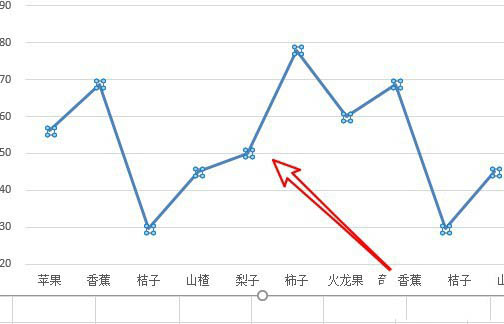
3、右键点击选中的折线,选择弹出菜单中的设置数据系列格式菜单项。
Excel单元格式如何设置为邮政编码样式?
Excel是非常好用的表格软件,单元格式怎么设置为邮政编码样式呢,下面一起看看吧
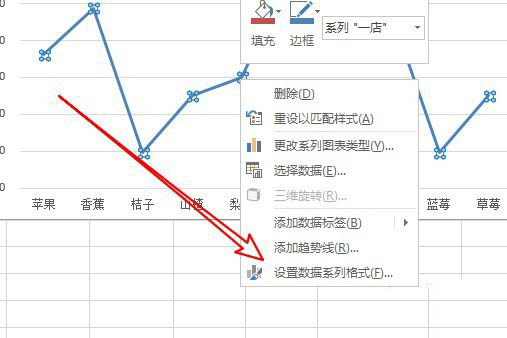
4、然后在右侧窗口点击阴影选项卡。

5、在打开的阴影拍单中选择阴影类型的图标。
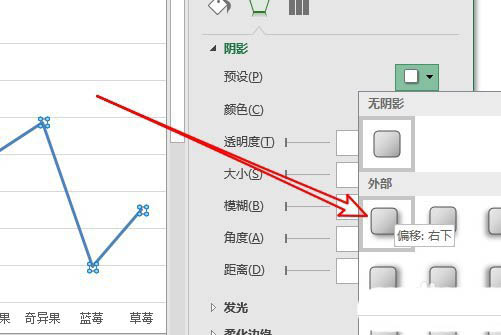
6、返回到编辑区域可以看到折线上的阴影设置成功了。
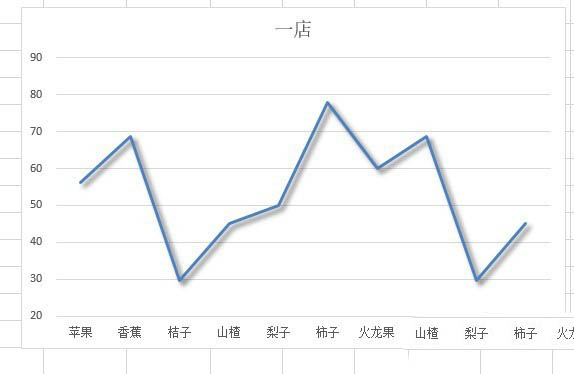
以上就是excel图标添加阴影的技巧,希望大家喜欢,请继续关注脚本之家。
相关推荐:
Excel怎么制作联欢会预算表?
小伙伴们在日常生活中常常需要用到【联欢会预算表】,那么这个【联欢会预算表】是怎么做的呢,赶紧看看吧






